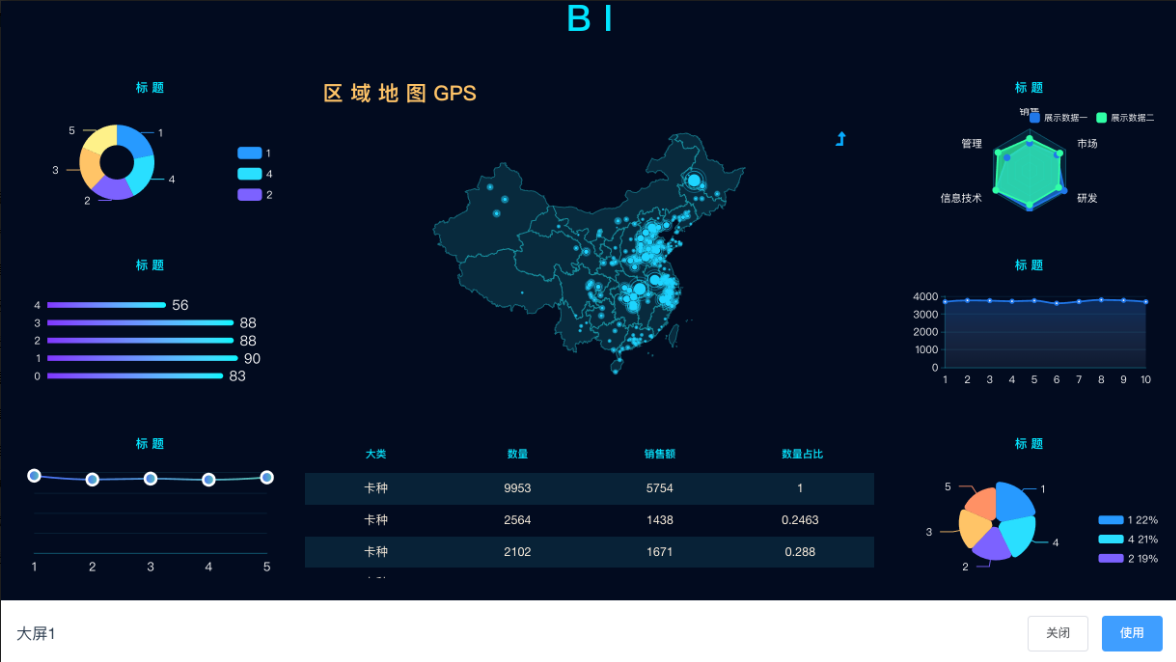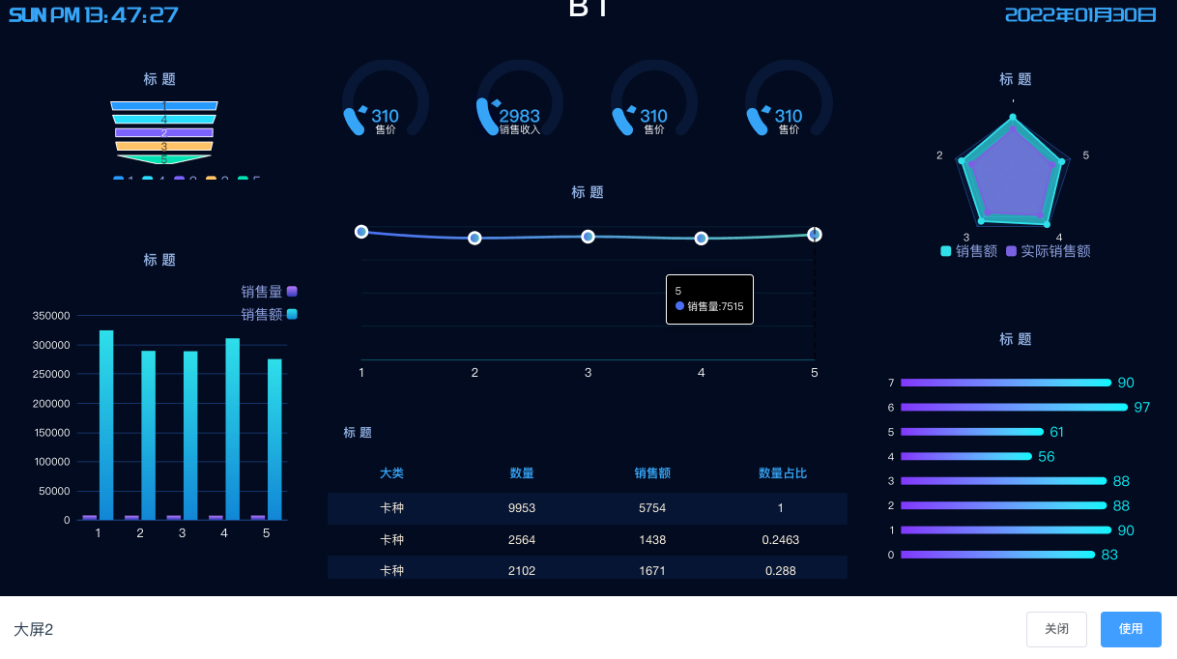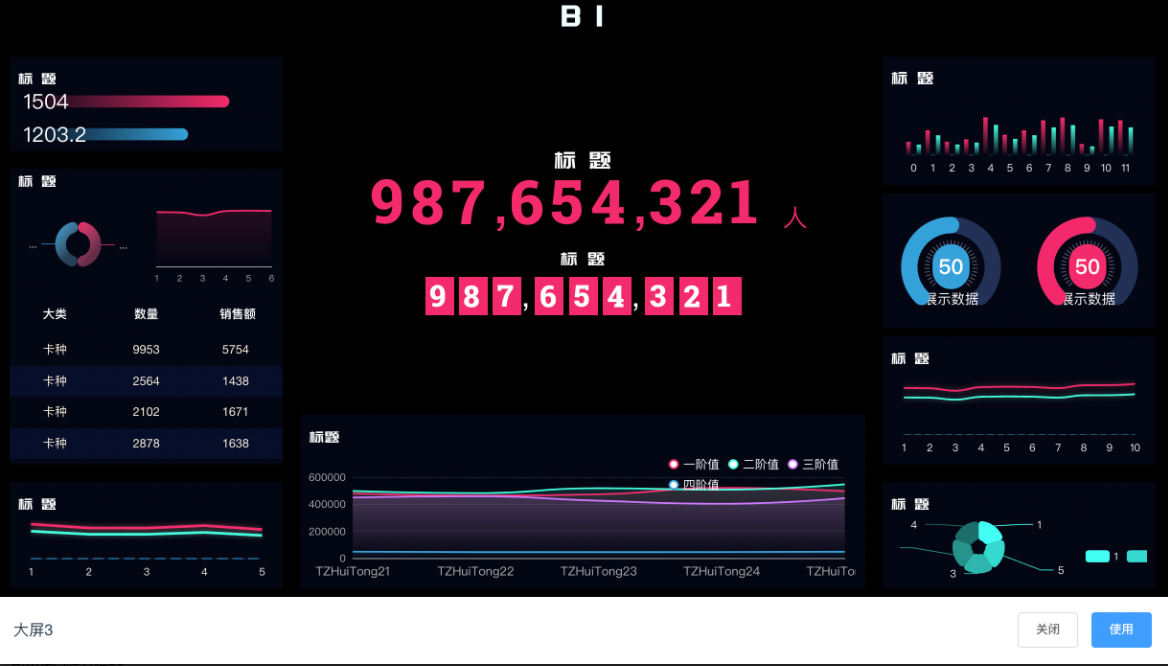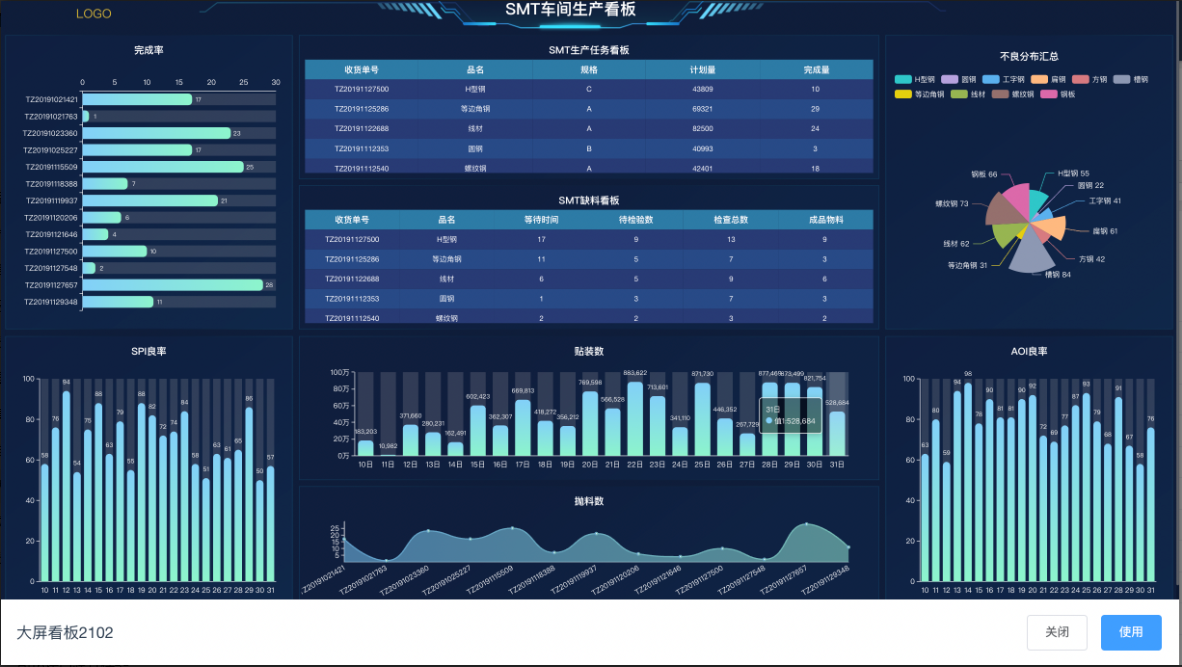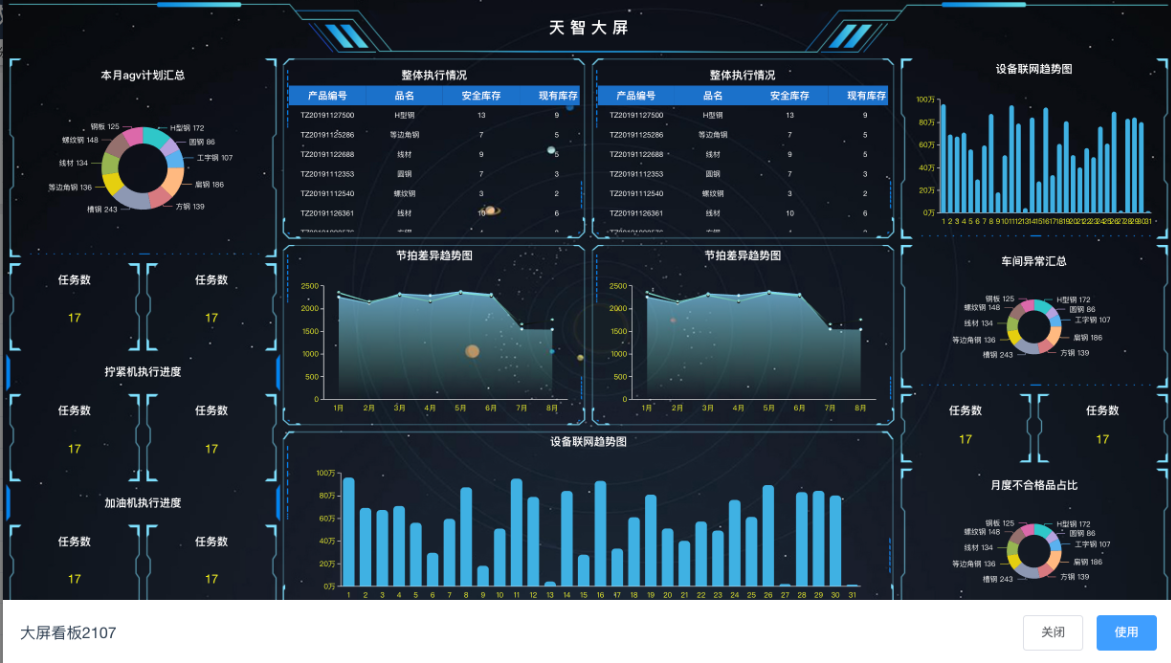基本概念
1. 维度与度量
1.1. 维度
维度是描述对象的参数,在具体分析中,可以把它认为是需要分析的对象。
如以下《产品销量表》,产品名称就可以理解为一个维度,通过这个表我们能知道产品销售了多少。
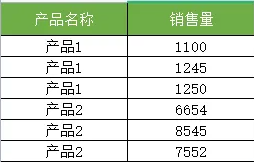
这时候问题来了,单一的维度的确能了解一些信息,但是感觉还不够清晰,想看月度的咋办嘞?这时候就可以增加一些维度去看数据了,如下图:
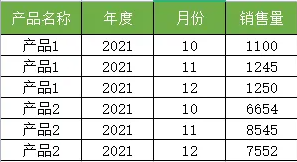
这张表中增加了年度、月份维度,这样我们再去看销售量是不是更加清晰了呢!
所以维度在一张表中可以有很多个,通过这些维度我们可以更加清晰的了解数据所反应的出的业务状况。
1.2. 度量
度量就是被聚合的统计值,也就是运算的结果。
下图中的销售量就是度量,这个销售量的来源是业务系统的销售订单,呈现出现在的结果是经过按照产品名称、年度、月份维度聚合处理之后的。如果想看产品2021年10-12月的合计销量呢?你会了嘛?
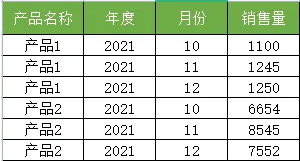
2. 报表参数
报表参数可以理解为报表的查询条件。从数据库语言(SQL)的角度讲报表参数等于SQL语句的补充。参数的格式为:$(参数名称)
例如:
有一张销售订单表,字段为:日期、订单号、产品名称、销售金额、销售数量。
报表查询时需要按照【订单号】查询对应的销售数据。
此时参数就是$(订单号),具体转化为SQL语句则为:
select * from 销售订单表 where 订单号 in ($(订单号))
但是如果实际查询真的用上述语句就会发现如果订单号为空时,则会报错。此时更优化的写法为:
select * from 销售订单表 where 1=1 $(订单号)
通过两条语句的对比,会发现第二条语句增加了1=1而且将订单号 in()省略了,为什么呢?是因为FASTBI支持在参数内部添加前后缀,即:
前缀:and 订单号 in(
默认值:空
后缀:)
前缀+默认值+后缀后,语句则为:
and 订单号 in()
之后再拼接到第二条语句中,是不是就可以理解了呢?
说明:当参数默认值为空时,前后缀也会被忽略,即SQL中不拼接此参数。可以利用此特性在某些场景中加快SQL执行效率哦!
3. 数据表
DataTable 就是数据表,也就是二维的,M 行 N 列的矩阵。
如图所示:
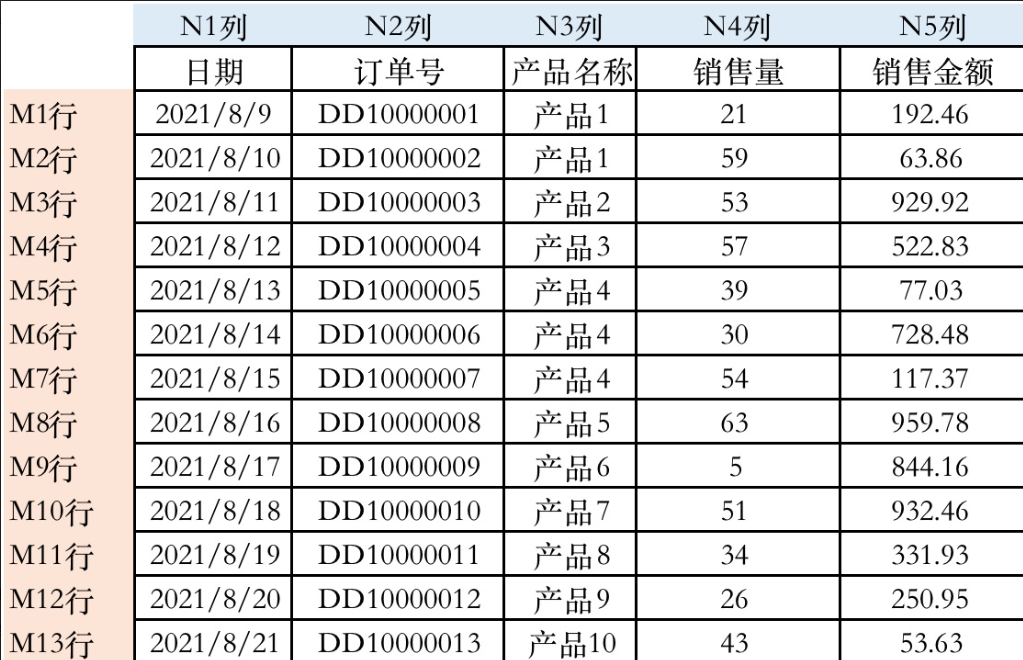
以上图内所示内容,就是非常标准的数据表。在FASTBI产品中,所有的数据表无论来源是SQL还是API还是EXCEL……,最后皆为此格式,之后通过可视化加工处理成各种各样的展现形式。
4. 图表控件
4.1.什么是图表?
图表是数据表的图形化表达方式。例如:柱状图、折线图、饼图、表格等等。
4.2.什么是控件?
控件就是可以通过直接操作而实现控制的物件,每个控件都有其自有特性,需要根据实际情况灵活运用。除了自有特性之外,控件们还有些通用的属性,例如:标题、边框(粗细、颜色)、背景(颜色、图片)、字体(字号、加粗、斜体)等等。
屏幕上常见的文本、图形、按钮等背后都是控件在发挥作用。
4.3.什么是图表控件?
分别了解了图表和控件之后,是不是对图表控件有了基本的理解呢?没错,图表控件就是将数据表的内容绑定到控件上,实现某种图形化效果。
是不是所有控件都需要绑定数据表呢?不,有些控件是纯UI(UI控件),为了整体美观度考量而做的,不需要绑定数据表也可以哦!
图表控件和UI控件都可以称为图形控件。
4.3.1.天智FASTBI具体的图形控件
- 选择类
- 下拉单选
- Panel选择器
- Radio单选
- 折线类
- 折线图
- 标点折线图
- 趋势图
- 柱图类
- 柱线图
- 阶梯瀑布图
- 柱状图
- 圆形柱状图
- 象形柱状图
- 条形图
- 进度类
- 进度条
- 甘特图
- 饼图类
- 饼图
- 玫瑰图
- 环形图
- 地图类
- 地图
- 区域地图
- 区域地图GPS
- 仪表类
- 仪表盘
- 多值仪表盘
- 进度仪表盘
- 文本类
- 文本
- 多值文本
- 富文本
- 指标卡片
- 表格类
- 高级表格
- 分页报表
- 大数据表格
- 填报表格
- 其��他
- 雷达图
- 漏斗图
- 词云
- 数字翻牌器
- 按钮导航
- 实时时间
5. 填报控件
5.1.特性
属于表格类控件的一种。此控件的特性是可以采集格式化数据存储到指定数据库表。
支持在线填报、Excel导入两种方式。
5.1.1.在线填报
通过表格上方的【新增】按钮新增行,并【双击】进入编辑模式,确认无误后点击【保存】按钮即可存储到数据库。
PS:【保存】按钮有两种:一种为【保存数据】,意为将界面的数据保存至数据库。一种为【保存已选数据】,意为只保存选中的行。【选中】效果需要先勾选最左边的小方格。
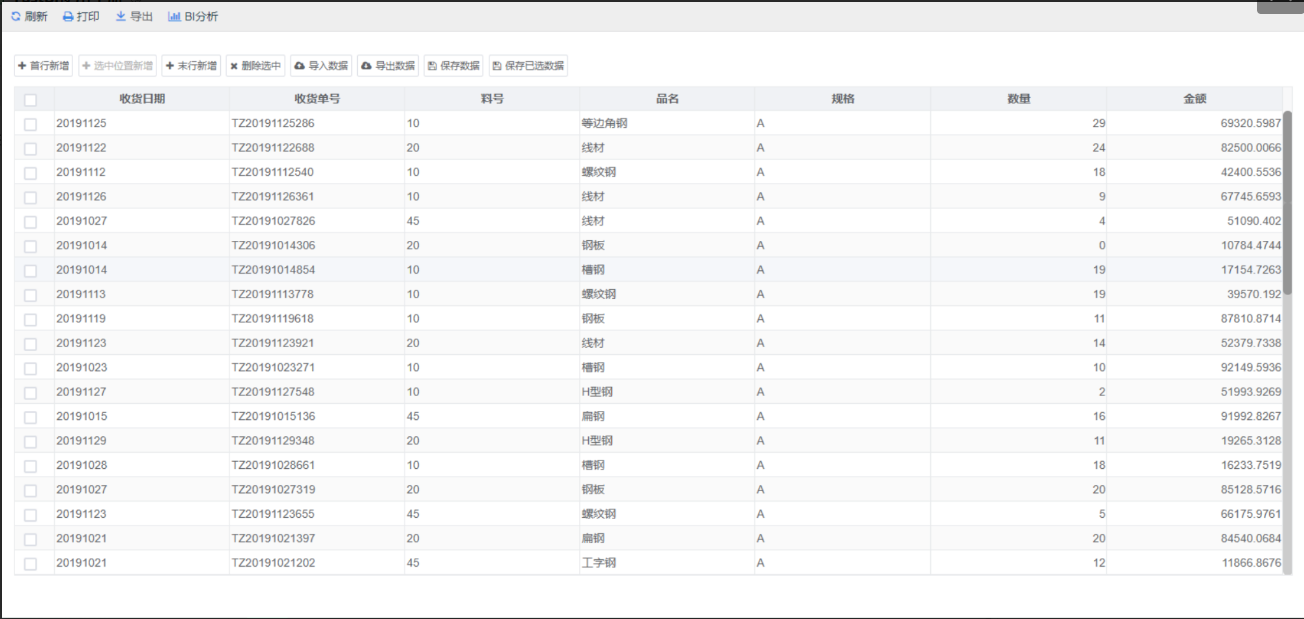
5.1.2.Excel导入
通过表格上方的【导入数据】按钮,弹出导入提示框,按照步骤导入,确认无误后点击【保存】按钮即可存储到数据库。
PS:导入选项的【覆盖】意为清空界面数据(不操作数据库)将本次Excel内容导入;【追加】意为不清空现有界面数据而是在末尾追加本次Excel内容。
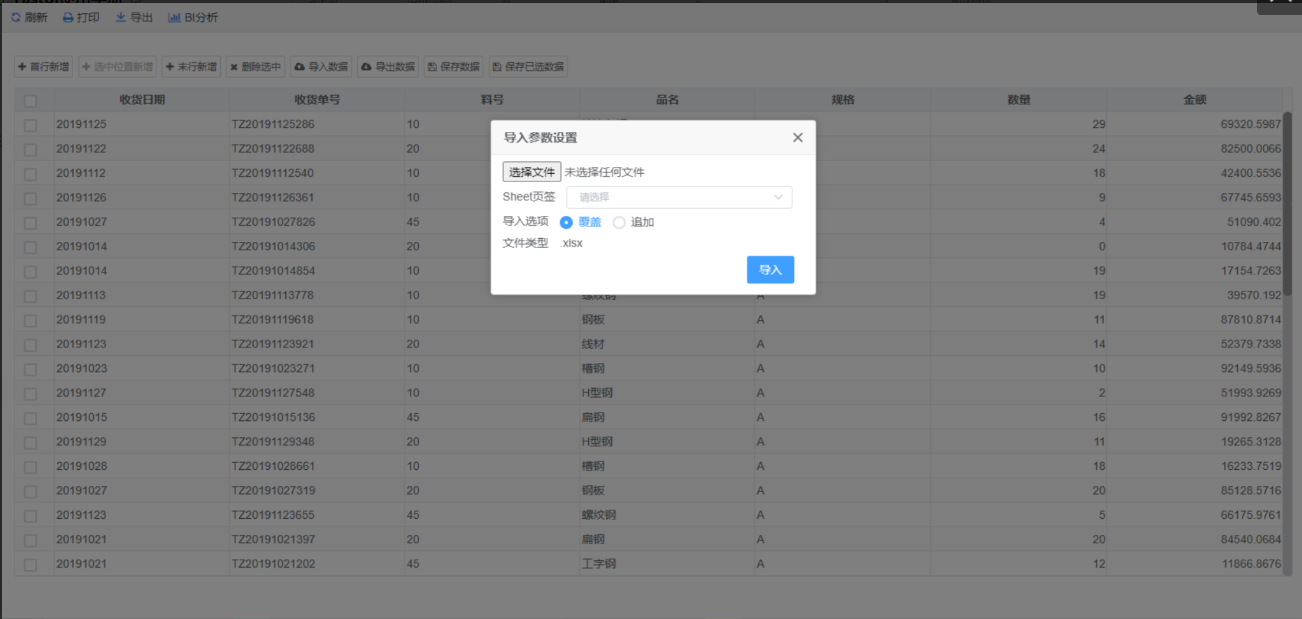
5.1.3.控制填报权限
进入报表配置界面(可从前端该表的自助分析按钮进入,也可到后台BI分析搜索对应表)
选中表格控件-右侧找到高级-高级最下方即为按钮权限控制,可选择全部可见、部分可见、不可见,配置对应按钮的显示方式。
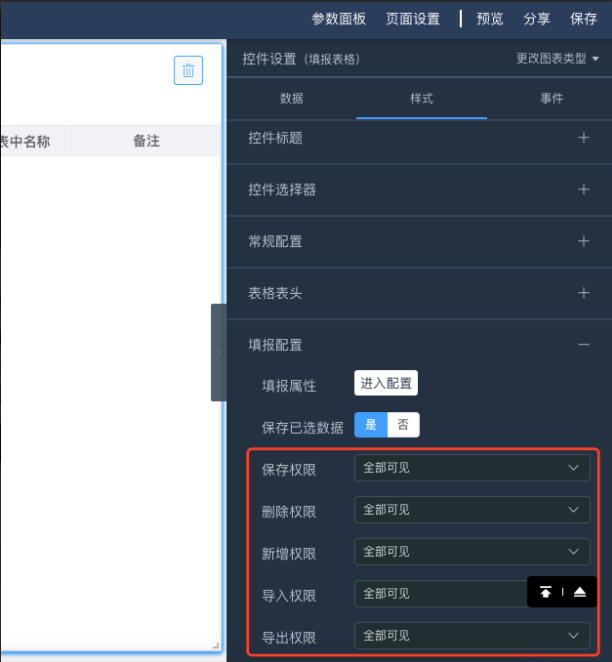
6. 电子表格
6.1.什么是电子表格?
电子表格通常用来制作中国式复杂报表。设计界面是类Excel的�报表设计界面,方便使用者快速入门。
6.2.为什么要用电子表格?
1.可以直接跟数据库进行数据交互,包括数据的获取与存储,这样保证数据是动态的;
2.以制作各种丰富的报表,以及增加各种查询条件;
3.以统一的报表门户形式进行呈现,而非零散的一个个文件;
6.3.经典案例
《经营日报》
配置界面:
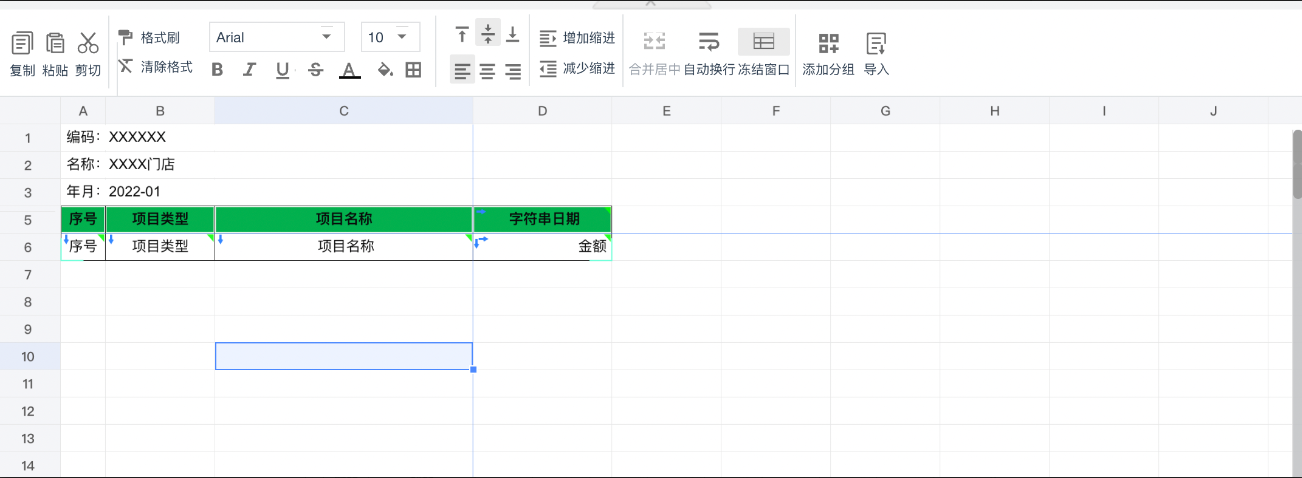
数据展示界面:
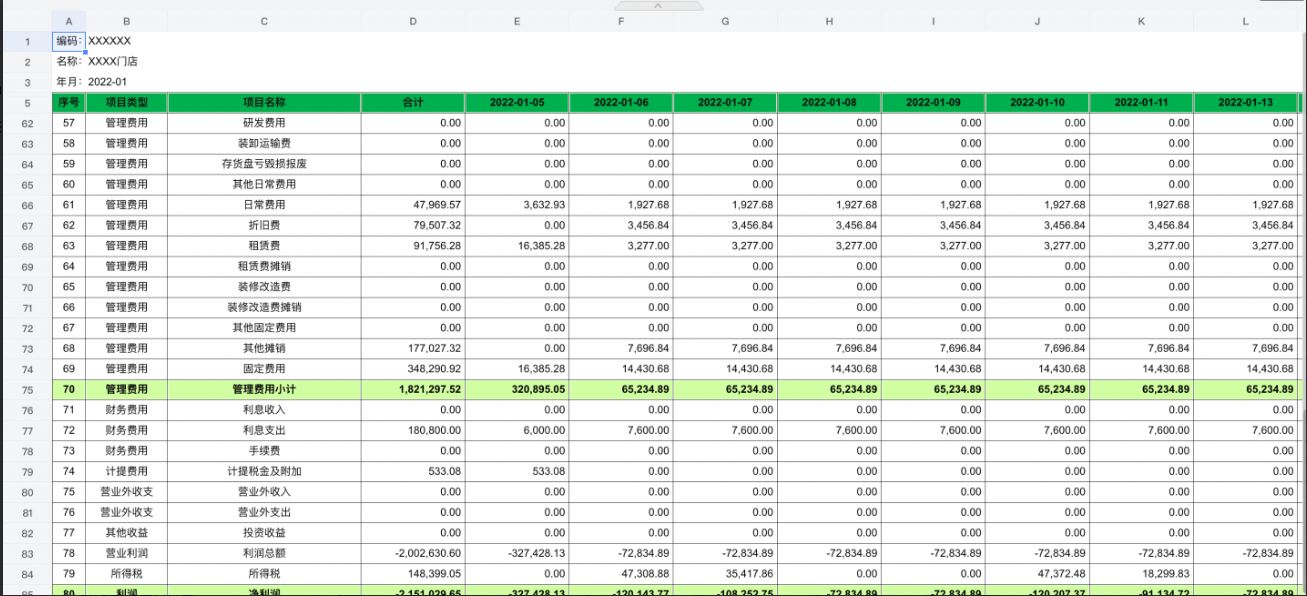
《部门资产负债表》
配置界面:
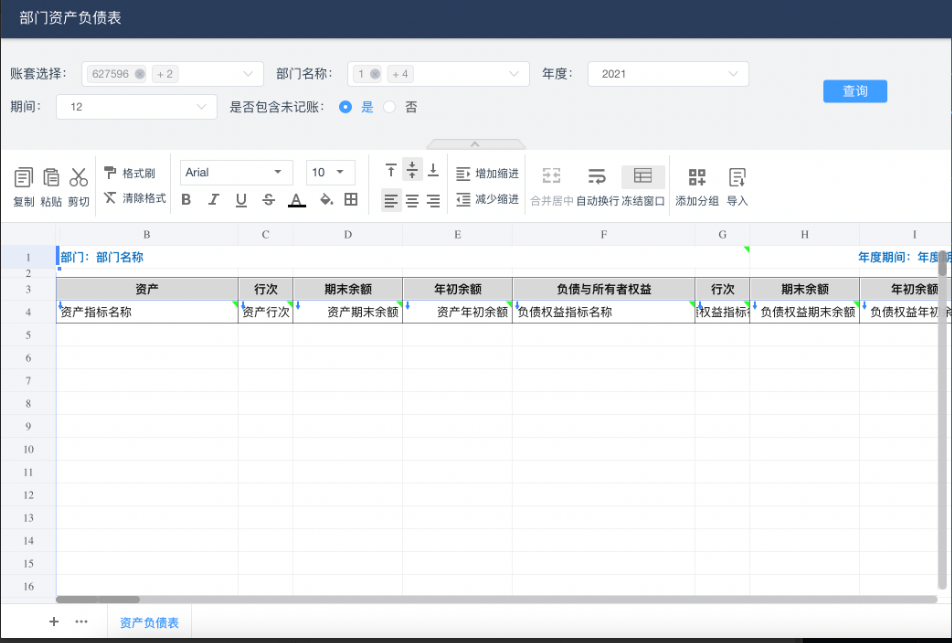
数据展示界面:
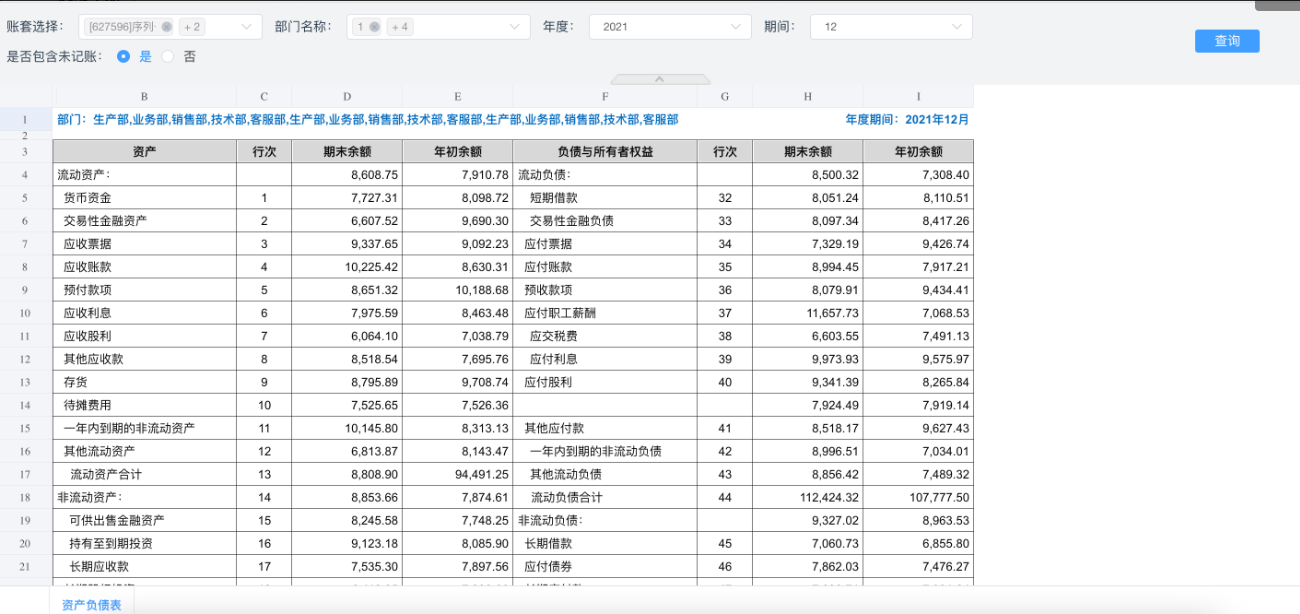
7. 大屏
7.1.大屏是什么?
大屏能够非常有效的将关键数据通过可视化处理进行传播,它可以将业务的关键指标以图形化的方式展示到一个或多个LED屏幕上,不仅使业务人员能够从复杂的业务数据中快速、直接地找到重要数据,而且能对决策者起到辅助作用。
酷炫的颜色搭配结合大屏幕容易给人留下震撼的印象,方便营造一些独特的氛围,营造仪式感。由于其面积大,可显示信息多,便于团队在大屏幕上共享关键信息进行讨论和决策,因此经常使用大屏幕进行数据分析和监控。
大屏本质依然是一张报表,和普通报表的区别是,大屏更注重视觉效果,更注重数据的精简性。所以设计大屏有时候需要依赖美工的参与,不过天智大屏已经上线了多款模板,没有美工也可以做出效果卓绝的大屏。
7.2.模板分享